Hỗ trợ tư vấn
Tư vấn - Giải đáp - Hỗ trợ đặt tài liệu
Mua gói Pro để tải file trên Download.vn và trải nghiệm website không quảng cáo
Tìm hiểu thêm »Bạn đã biết iPhone cũng có tính năng Boomerang chưa? Bằng cách bật Live Photo trên iPhone, bạn dễ dàng tạo video Boomerang trên iPhone mà không cần tới app bên thứ ba.

Nhiều người dùng Live Photo để ghi lại những kỷ niệm đáng nhớ dưới dạng ảnh động trên iPhone. Thế nhưng, bạn cũng có thể làm ảnh trong Live Photo lặp đi lặp lại giống hiệu ứng Boomerang ở Instagram và Snapchat. Dưới đây là cách làm clip Boomerang trên iPhone.
Live Photo là một tính năng có sẵn trên camera của iPhone. Nó cho phép người dùng quay các đoạn video ngắn trong khi chụp ảnh. Kết quả, bạn sẽ có một video dài 3 giây kèm âm thanh.
Live Photo được ra mắt ở iOS 9 dành cho iPhone 6S. Tính năng này đã được cải tiến đáng kể theo thời gian với nhiều hiệu ứng hơn, một trong số đó cho phép bạn tạo boomerang trên iPhone.
Thêm hiệu ứng vào Live Photo trên iPhone không khó. Đầu tiên, bạn chỉ cần mở Live Photo như bình thường:
Sau khi dùng Live Photo, tới app Photos để chỉnh sửa nó:

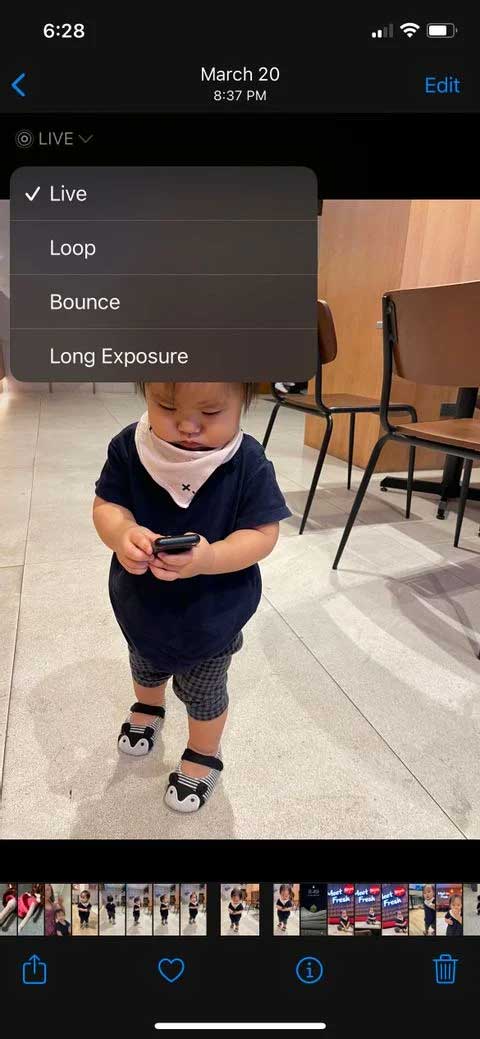

Bounce chạy Live Photo của bạn, rồi tua ngược lại nó theo vòng lặp, tương tự như hiệu ứng Boomerang phổ biến trên mạng xã hội. Ngoài ra, bạn còn có 2 hiệu ứng có thể thử:
Trên đây là cách tạo hiệu ứng Boomerang trên iPhone. Hi vọng bài viết hữu ích với các bạn.
Theo Nghị định 147/2024/ND-CP, bạn cần xác thực tài khoản trước khi sử dụng tính năng này. Chúng tôi sẽ gửi mã xác thực qua SMS hoặc Zalo tới số điện thoại mà bạn nhập dưới đây: